Come dividere lo schermo su Android

Sapere come utilizzare lo schermo diviso su Android può essere un ottimo modo per fare molto o raccogliere molte informazioni contemporaneamente.
Ti stai chiedendo come disattivare l'Assistente Google? Non ti biasimiamo. Vedi, mentre i moderni assistenti virtuali come Google Assistant, Siri, Bixby o Alexa hanno i loro usi, a volte possono essere incredibilmente frustranti. Ciò è particolarmente vero per gli assistenti virtuali programmati negli smartphone e altri dispositivi mobili. La maggior parte di noi è sempre al telefono, quindi un assistente virtuale che interviene costantemente o sbaglia qualcosa inizia a irritarsi piuttosto rapidamente.
Niente paura, però. Imparare a disattivare l'Assistente Google è facile, sul tuo smartphone o tablet Android, e sebbene non possa essere disattivato su uno smart speaker di Google (questo è il punto dopotutto), esiste una soluzione altrettanto efficace. Questa guida è qui per guidarti attraverso i passaggi e mostrarti come disabilitare l'Assistente Google. Tutto quello che devi fare ora è continuare a leggere.
Come disattivare l'Assistente Google su un telefono Android
1. Apri l'app Google sul tuo telefono (o tablet) Android. Tocca l'icona del tuo profilo nell'angolo in alto a destra e scegli Impostazioni .
Se non vedi questa opzione, tocca il pulsante Altro a tre punti nell'angolo dello schermo e scegli Impostazioni .
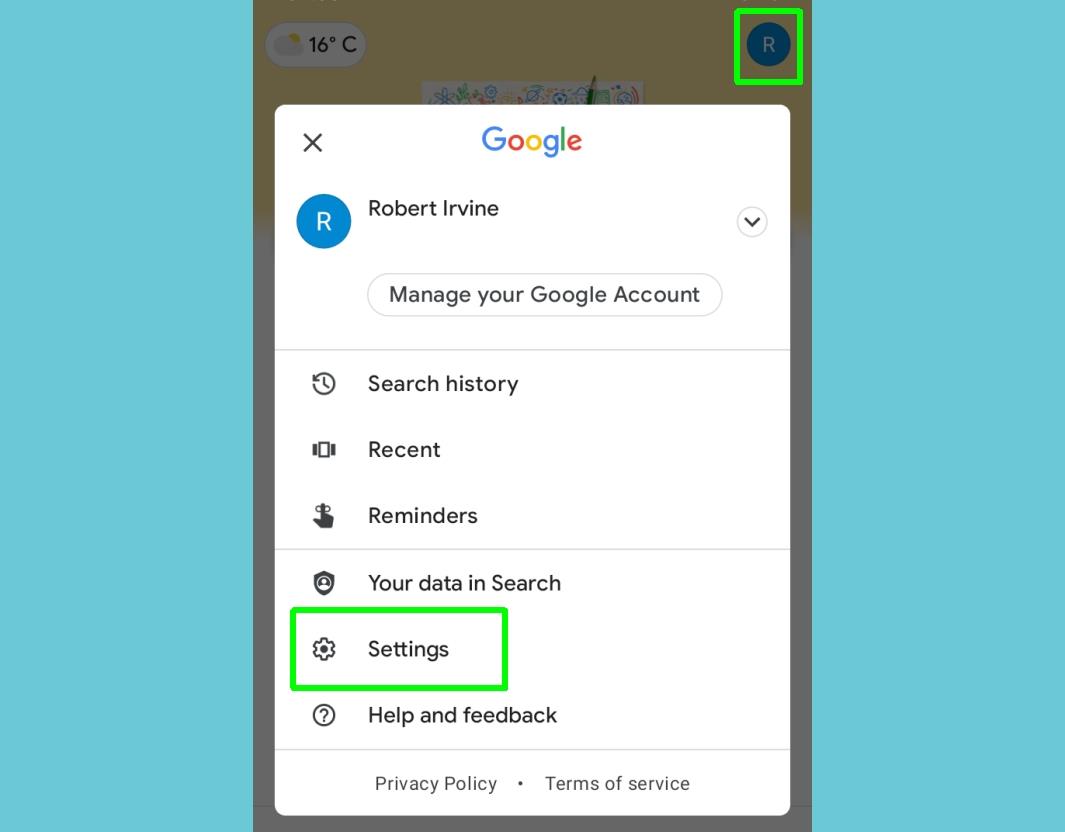
(Credito immagine: la nostra guida)
2. Tocca Assistente Google . Lo troverai circa a metà dell'elenco.
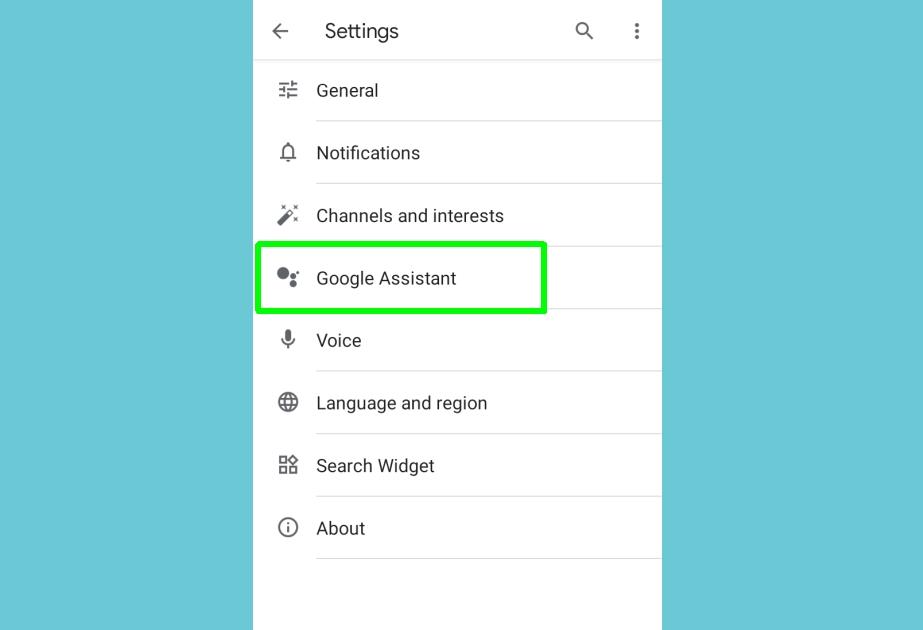
(Credito immagine: la nostra guida)
3. Su alcuni telefoni Android, ora puoi disattivare l'Assistente Google semplicemente disattivando l'interruttore accanto a tale opzione.
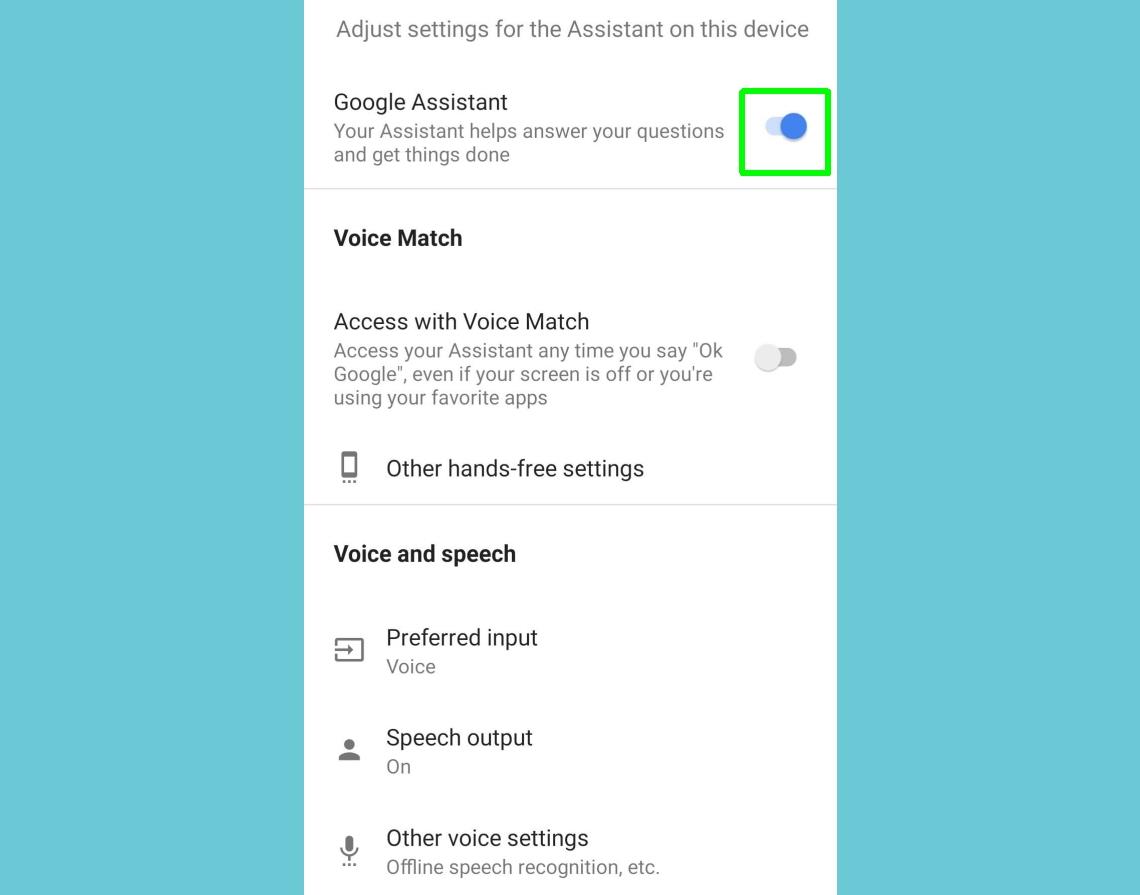
(Credito immagine: la nostra guida)
4. Se non vedi questa opzione, scorri verso il basso fino a Dispositivi dell'assistente (o Dispositivi su alcuni telefoni), tocca Telefono e disattiva l'Assistente Google utilizzando l'interruttore lì.
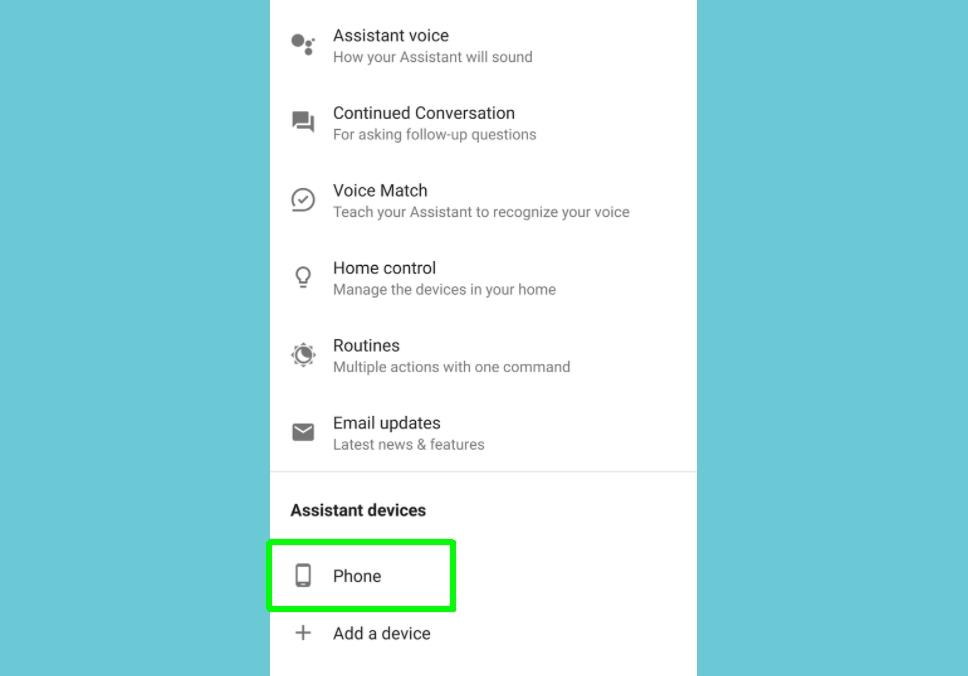
(Credito immagine: la nostra guida)
5. Alcuni telefoni Android, come gli ultimi modelli Motorola e i dispositivi Pixel, hanno l'Assistente Google integrato nel firmware, il che significa che non può essere disattivato utilizzando i metodi sopra indicati.
Se non vedi l'interruttore menzionato nei passaggi 3 e 4, scorri verso il basso fino alla sezione Tutte le impostazioni nella schermata delle impostazioni dell'Assistente Google. Tocca Generale e disattiva l'Assistente Google lì.
Toccare Disattiva per confermare che si desidera disattivare completamente la funzione.
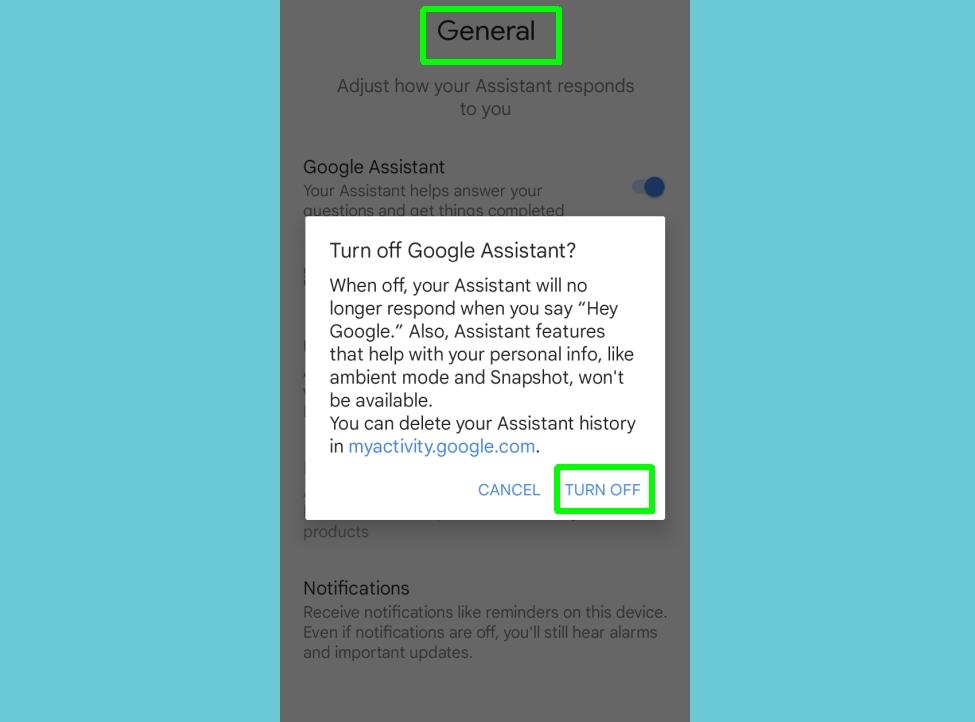
(Credito immagine: la nostra guida)
Come disattivare l'Assistente Google sugli altoparlanti di Google Home

(Credito immagine: Google)
Non puoi disattivare l'Assistente Google su un altoparlante Google Home o Nest, ma puoi disattivare il microfono in modo che Google non ti ascolti. Premi il pulsante del microfono sull'altoparlante per accenderlo e spegnerlo.
Troverai questo pulsante sul retro degli altoparlanti Google Home e Google Nest e accanto al cavo di alimentazione su Google Home Mini/Google Nest Mini.
Se ti piace l'Assistente Google ma non la sua voce, scopri come modificare la voce dell'Assistente Google sui telefoni Android . Per ulteriori guide a tema Android, scopri come controllare lo stato della batteria di Android per assicurarti che la cella di alimentazione del tuo telefono sia in buone condizioni. Se hai appena acquistato un nuovo telefono Android, assicurati di leggere la nostra guida su come trasferire dati da Android ad Android e spostare tutto in sicurezza. Se hai appena eseguito l'aggiornamento ad Android 13, ti consigliamo di scoprire come ottenere l'uovo di Pasqua di Android 13 in modo da poter creare alcuni sfondi personalizzati stravaganti.
Sapere come utilizzare lo schermo diviso su Android può essere un ottimo modo per fare molto o raccogliere molte informazioni contemporaneamente.
L'invio di messaggi di testo utilizzando il tuo account Gmail è semplice. Ecco come farlo.
Ecco come disattivare l'Assistente Google sul tuo telefono Android o sull'altoparlante di Google Home se ne hai avuto abbastanza.
Uno dei modi migliori per risparmiare batteria sul tuo telefono Android è limitare i dati in background e impedire alle app di aggiornarsi e aggiornarsi costantemente mentre sei in giro.


